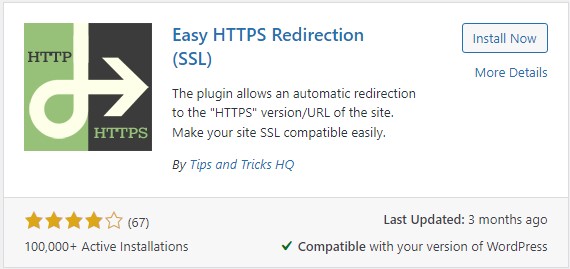Pernahkah Anda menjumpai pesan pemberitahuan note secure di website Anda, padahal SSL di websitenya sudah aktif? Tidak perlu khawatir, cukup mengikuti panduan setting HTTPS WordPress menggunakan plugin Easy HTTPS Redirection berikut supaya halaman website Anda terlihat secure.
Seperti diketahui bersama, HTTPS merupakan versi secure-nya protokol suatu website. Secure yang dimaksud adalah pertukaran data antara web browser dengan server dilakukan dengan cara dienkripsi.
Ada yang bertanya, apakah dengan menggunakan SSL website Anda jadi aman dari serangan hacker? Untuk lebih jelasnya, Anda bisa simak terlebih dahulu apa itu SSL, fungsi, dan cara mendapatkannya.
Setting HTTPS WordPress
Apakah website Anda tampilannya seperti berikut ?

Tampilan tersebut disebabkan karena akses website Anda diakses menggunakan url http://namadomain . Supaya tidak tampil pesan not secure lagi, default akses websitenya perlu diarahkan ke https.
Berikut ini cara melakukan redirect WordPress dari http ke https :
Step 1. Pastikan SSL website sudah aktif
Yang perlu dilakukan pertama kali adalah cek apakah SSL diwebsitenya sudah aktif ataukah masih belum. Untuk ceknya, silakan akses https://namadomain . Apabila halaman website langsung tampil tanpa ada pesan error “Your connection is not private”, maka ini artinya SSL diwebsitenya sudah aktif.
Namun bila Anda jumpai tampilan “Your connection is not private” , maka silakan install dulu SSL nya. Anda dapat melakukan instalasi SSL nya menggunakan SSL gratis dari hosting. Berikut panduan mengaktifkan SSL gratis di cPanel.
Step 2. Install Plugin Easy HTTPS Redirection
Selanjutnya silakan Anda install plugin “Easy HTTPS Redirection” dari halaman admin WordPress.
Apabila Anda belum pernah melakukan instalasi plugin dari halaman admin WordPress, Anda dapat mengikuti panduan cara melakukan instalasi plugin WordPress berikut.
Step 3. Konfigurasi HTTPS WordPress
Lakukan konfigurasi plugin Easy HTTPS Redirection. Langkahnya, masuk ke halaman setting pluginnya, kemudian akan muncul seperti tampilan dibawah. Silahkan berikan tanda check pada masing-masing kolomnya dan simpanlah.
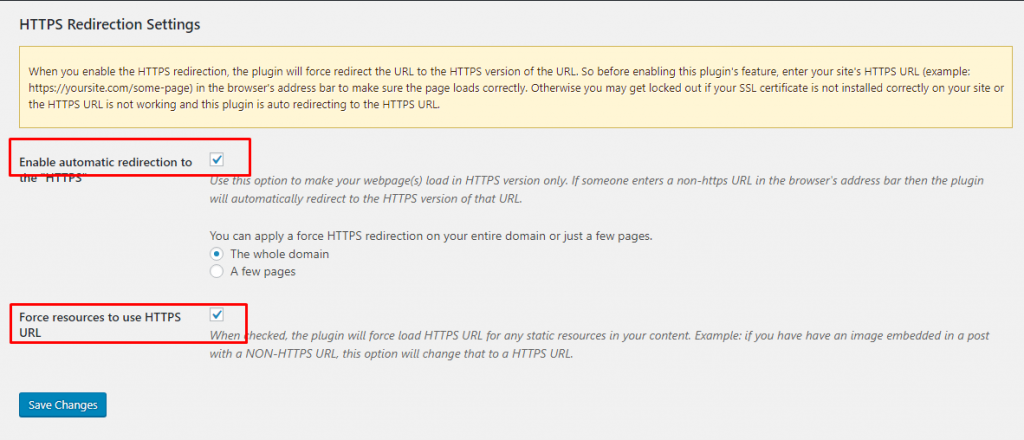
Setelah itu akan muncul bagian setting default HTTPS. Apakah akan di setting untuk akses penuh domain atau hanya ke beberapa halaman. Silakan Anda pilih “The whole domain” dan kemudian Save.

Sebagai informasi, plugin ini support untuk perubahan link internal pada WordPressnya menjadi otomatis HTTPS. Kecuali memang ada bagian dari halaman website yang disetting manual untuk URLnya menggunakan HTTP, maka harus diubah manual menjadi HTTPS.
Kesimpulan
Plugin Easy HTTPS Redirection membantu supaya default akses websitenya mengarah ke HTTPS. Dengan adanya HTTPS, website Anda bisa lebih bersaing di hasil pencarian Google.
Jadikan website Anda lebih aman dan terpercaya menggunakan SSL murah terbaik dari Rumahweb Indonesia. Mulai harga 8 ribuan perbulan, sudah mampu melindungi Proses Transaksi & Data Pelanggan, mendapatkan ranking SEO lebih baik, dan bebas warning NOT SECURE dari Chrome.